ポケモンGOにFacebook・Googleアカウントでログインできない場合の解決策
ポケモンGOにFacebookやGoogleアカウントで急にログインできなくなると困ってしまいますよね。長い間ログイン状態にあった場合、いざログアウトしてしまうと、どのアカウントを使ってポケモンGOをプレイしていたか覚えていないこともあるでしょう。
今回は、そんな方のために、ポケモンGOにFacebookやGoogleアカウントでログインできない場合の解決策をわかりやすく解説します。ログインでお困りの方は必見です。
LocaChangeを使えば、レアポケモンを効率よく入手可能!クラック版やサードパーティーソフト、ハードウェアプラグインを使用せず、アカウントBANのリスクなく安全に位置情報を変更できます。
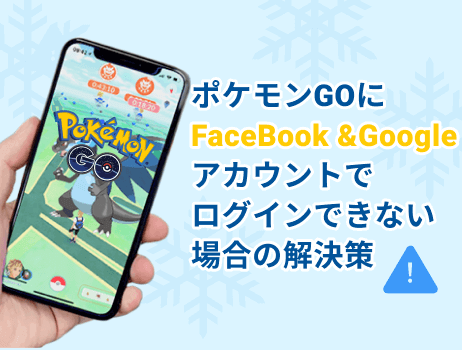
目次:
1.ポケモンGOにFacebookやGoogleアカウントでログインできない要因
ポケモンGOにFacebookやGoogleアカウントでログインできない要因は複数考えられます。ここでは考えられる2つの要因をご紹介します。
1.1. もともとFacebookやGoogleアカウントを紐づけていない
ログインできない原因として、もともとFacebookやGoogleアカウントを紐づけていないことが考えられます。ポケモンGOにアカウントを紐づけしていないと、FacebookやGoogleアカウントではログインすることができません。
1.2. FacebookやGoogleアカウントのログインIDを忘れた
FacebookやGoogleアカウントのログインIDを忘れてしまった場合も、ポケモンGOにログインすることができません。ログインIDを忘れてしまった場合は、Apple IDやポケモントレーナーグラブなどほかの方法でログインを試みてみましょう。
1.3. ポケモンGOのシステムトラブル
ポケモンGOのシステムに不具合が発生している場合、ログインできないことがあります。その際は、公式サイトで障害情報を確認してください。
2.ポケモンGOにFacebook/Googleアカウントでログインできない時の対処法
ポケモンGOにFacebookやGoogleアカウントでログインできない場合の解決策をご紹介します。
1 FacebookやGoogleアカウント以外のアカウントでログインする
FacebookやGoogleアカウント以外のアカウントでログインを試してみましょう。ポケモンGOを開き「再ログインしますか?」という表示を選択したら、「使用アカウント」でログイン可能なサービスを選びます。「続ける」を押して、アカウントへのログインを試してみましょう。
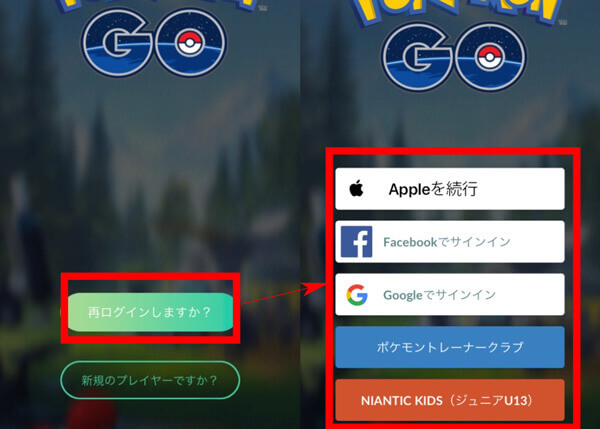
2 Googleアカウントを忘れてしまった場合に探す方法
Googleアカウント自体を忘れてしまうと、どうやって探し出せばいいのか困ってしまいますよね。Googleアカウントを探し出すためには、まずログインページを開きます。ログインページを開いたら、電話番号やメールアドレス、名前を入力します。最後にSMS確認を要求される場合は、スマホのSMSに届いた「確認コード」で認証すれば完了です。
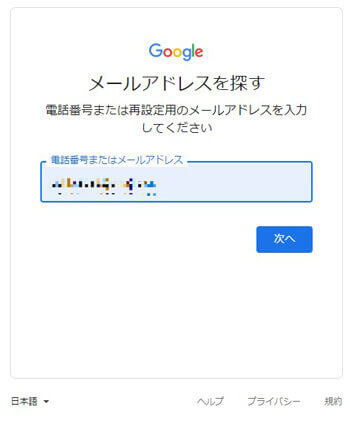

保存版のポケモンGOでログインできない時の原因と対処法はこちらでチェックしてください。
3.ポケモンGOにアカウントを紐づける方法
ポケモンGOにFacebookやGoogleアカウントでログインできない方のために、さまざまなサービスでアカウント連携をする方法を解説していきます。
1 Apple IDと紐づける【iPhoneの場合】
ポケモンGOをiPhoneで利用する場合、Apple IDとの紐づけが可能です。Apple IDと紐づけはiPhoneのみ可能となります。紐づけするには、まずポケモンGOのマップ画面から「メインメニュー」を押し、右上の「設定」を選択します。「アカウントセクション」から「Apple」のチェックボックスをタップし、「Appleでサインイン」という表示があるので「続ける」を選択し操作を続けると、紐づけができます。
2 Facebook/Googleアカウント
FacebookやGoogleアカウントと紐づける場合、まずはポケモンGOのマップ画面から「メインメニュー」を選択します。次に右上の「設定」を選択し、「アカウントセクション」から「Facebook」または「Google」のチェックボックスをタップすれば完了です。
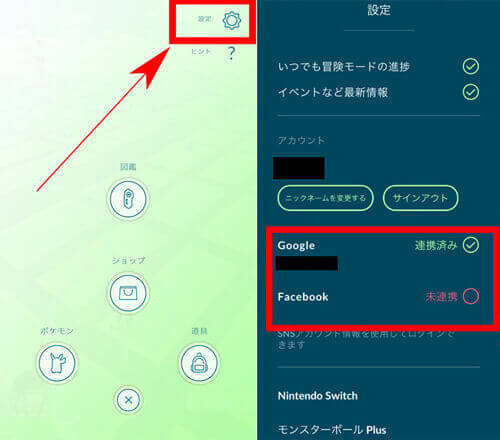
3 複数のアカウントを紐づける方法
ポケモンGOにFacebookやGoogleなど複数のアカウントを紐づける場合、まずはポケモンGOのマップビューにある「メインメニュー」をタップします。次に右上の「設定」を選択し、「アカウント」をタップ、連携したいアカウントを選択すると、それぞれ連携が可能となります。
4 ポケモントレーナークラブ
ポケモントレーナークラブのアカウントを持っている場合、ポケモンGOとのアカウント連携が可能です。ポケモンGOのメインメニューをタップし、右上にある「設定」を選択します。次に「アカウント」を選択し、「連携済みアカウント」セクションの下にある「連携」ボタンをタップします。案内に従ってケモントレーナークラブのアカウントにログインしていくと連携が可能です。
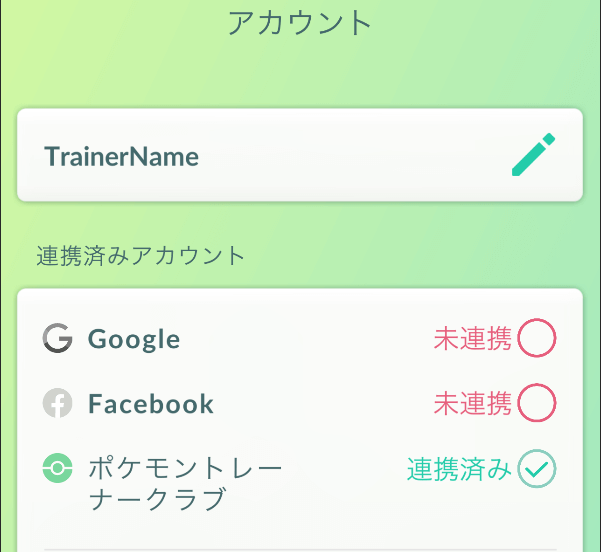
4.世界中の地域限定ポケモンを獲得する方法-LocaChange
世界の地域限定ポケモンをゲットしたり、家にいながらポケモンを捕獲したりするなら、位置情報変更ツール「LocaChange」の使用がおすすめです。
LocaChangeなら、ワンクリックで簡単に位置情報を世界のどこにででも変更が可能で、人が歩いているかのように位置情報の移動を再現することが可能です。
LocaChangeでは、以下の機能でポケモンGOをより安定して楽しむことができます。
168,282人がダウンロードしました。
- 脱獄不要、ポケモンGO、モンハンNowなどほとんどの位置情報ARゲームまたはアプリで動作する。
- 【パソコン必要なし】iOS 18およびAndroid 15を完全に対応する。
- iPhoneで居場所を相手にバレず、知られたくない時究極のツール
LocaChangeでiPhoneやAndroidのポケモンGO位置情報をチートする方法
ステップ1.今すぐLocaChangeをダウンロードして、自宅で快適にポケモンGOを楽しみましょう。
プライバシー保護 | 100%安全
ステップ2.LocaChangeを起動して『ゲームモード』から『ポケモンGO』を選択します。設定が完了すれば、テレポートや位置偽装、自動ウォーキングなどの機能を使うことができます。
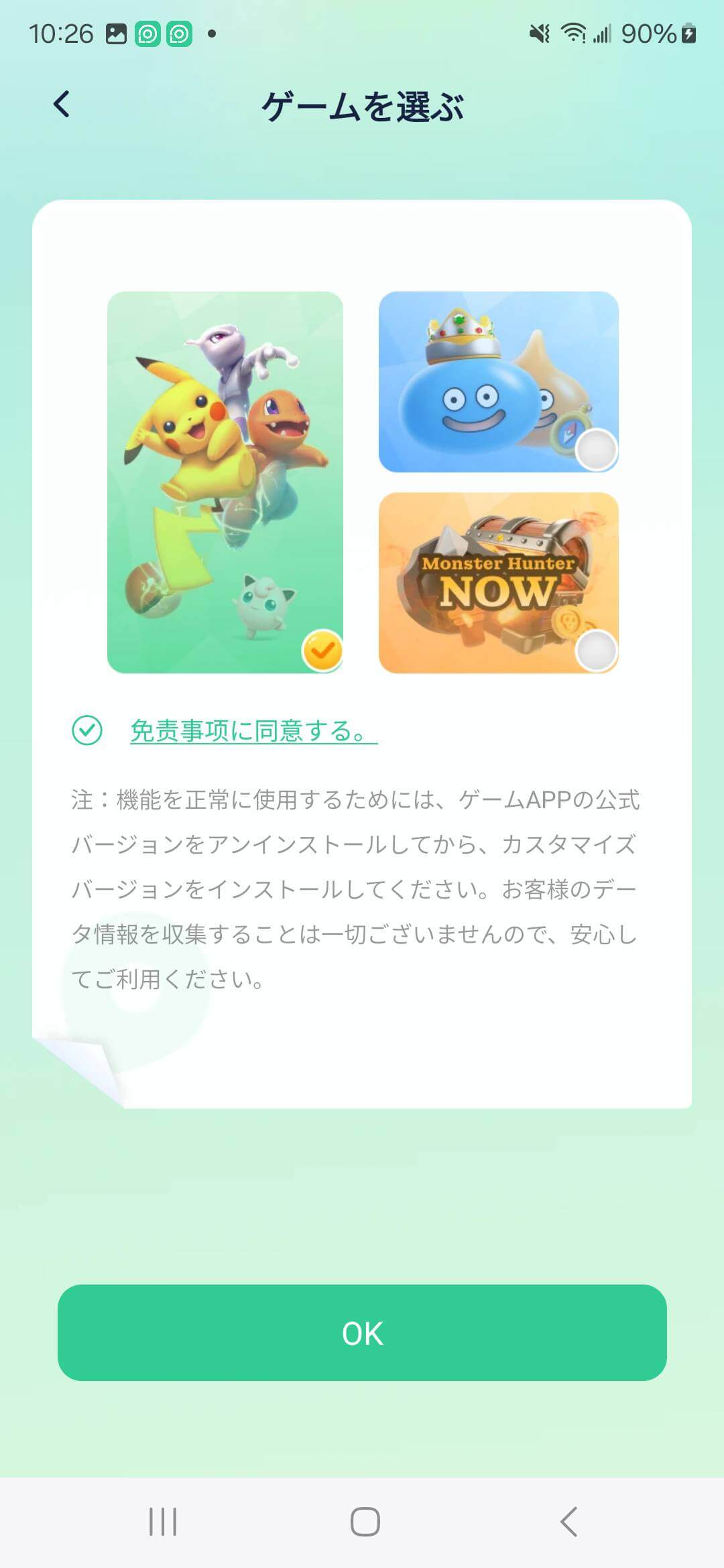
PCでLocaChangeを使ってポケモンGOのGPS位置情報をチートする手順>>
ステップ1.iPhone/AndroidのスマホをPCに接続します。
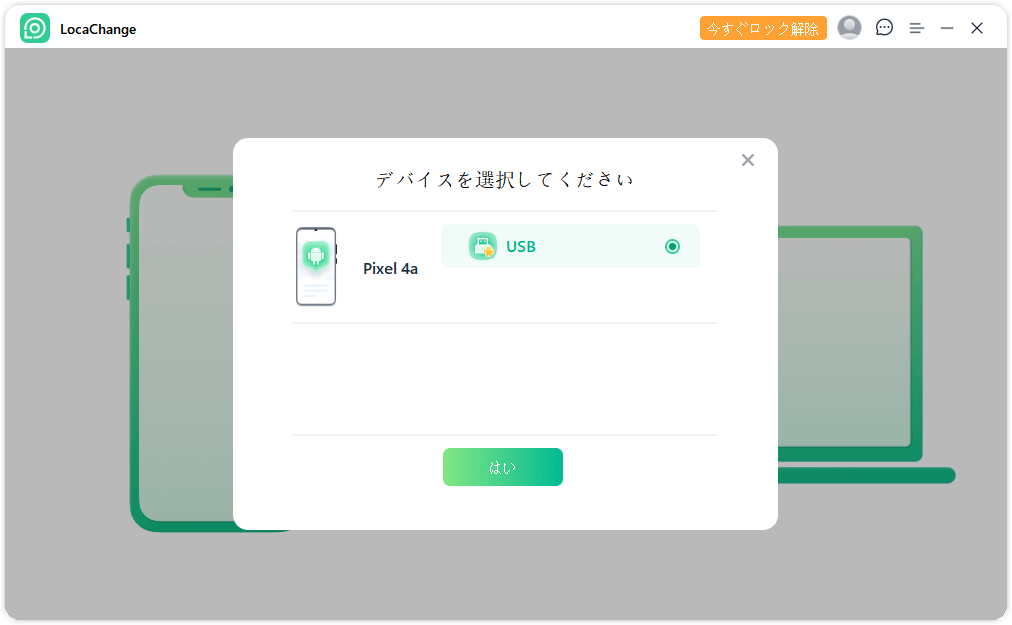
ステップ2.必要なモードを選択して、位置情報の偽装を開始します。
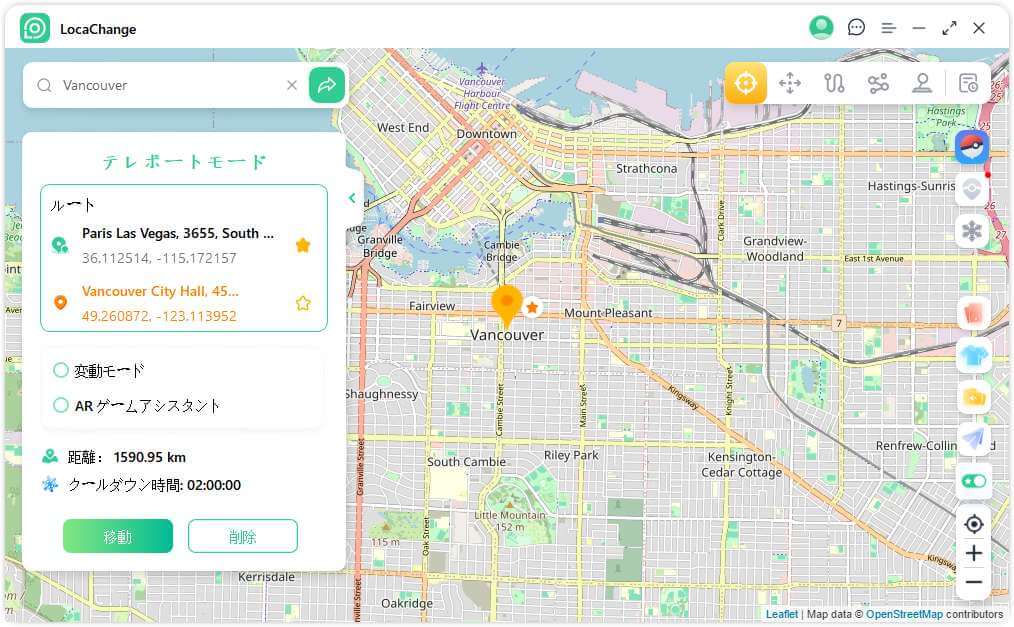
LocaChange詳細のガイドはこちらでチェックしてください。
まとめ
ポケモンGOにFacebookやGoogleアカウントでログインできない場合の要因とその解決策をご紹介しました。世界の地域限定ポケモンをゲットしたり、家にいながらポケモンを捕獲したりするなら、位置情報変更ツール「LocaChange」の使用がおすすめです。「LocaChange」なら、ワンクリックで簡単に位置情報を世界のどこにででも変更が可能で、人が歩いているかのように位置情報の移動を再現することが可能です。また、世界中どこへでも位置情報を変更できるので、レアなポケモンを捕まえる確率が上がる、位置情報の偽装ができるのでプライバシーが保護できるなどのメリットもあります。ぜひ、たくさんのポケモンを家にいながら手軽に捕獲したい場合は「LocaChange」をご活用ください。



 人気記事一覧
人気記事一覧 最新の注目記事
最新の注目記事



 関連記事
関連記事
 おすすめカテゴリー
おすすめカテゴリー